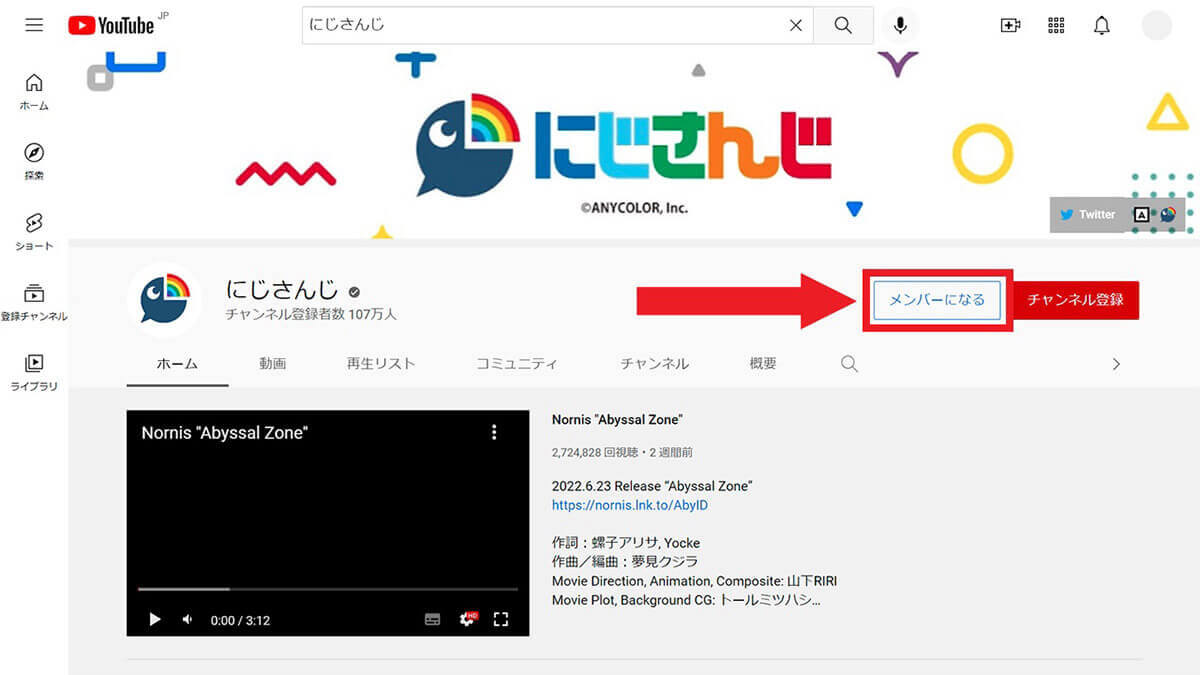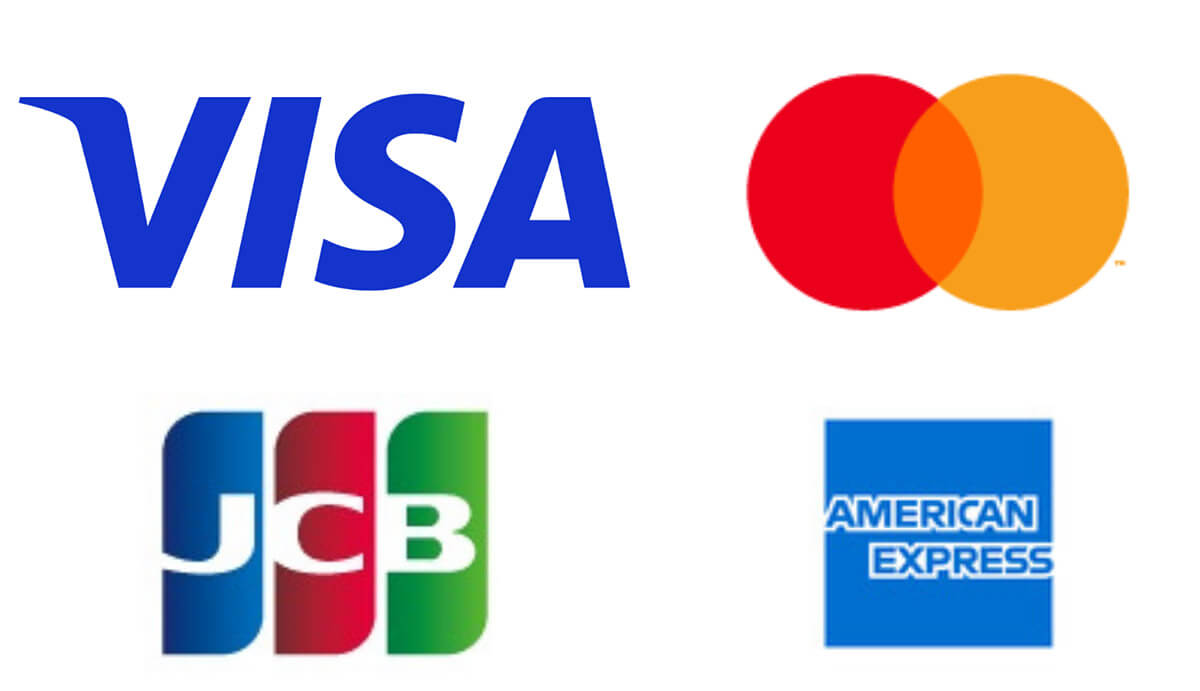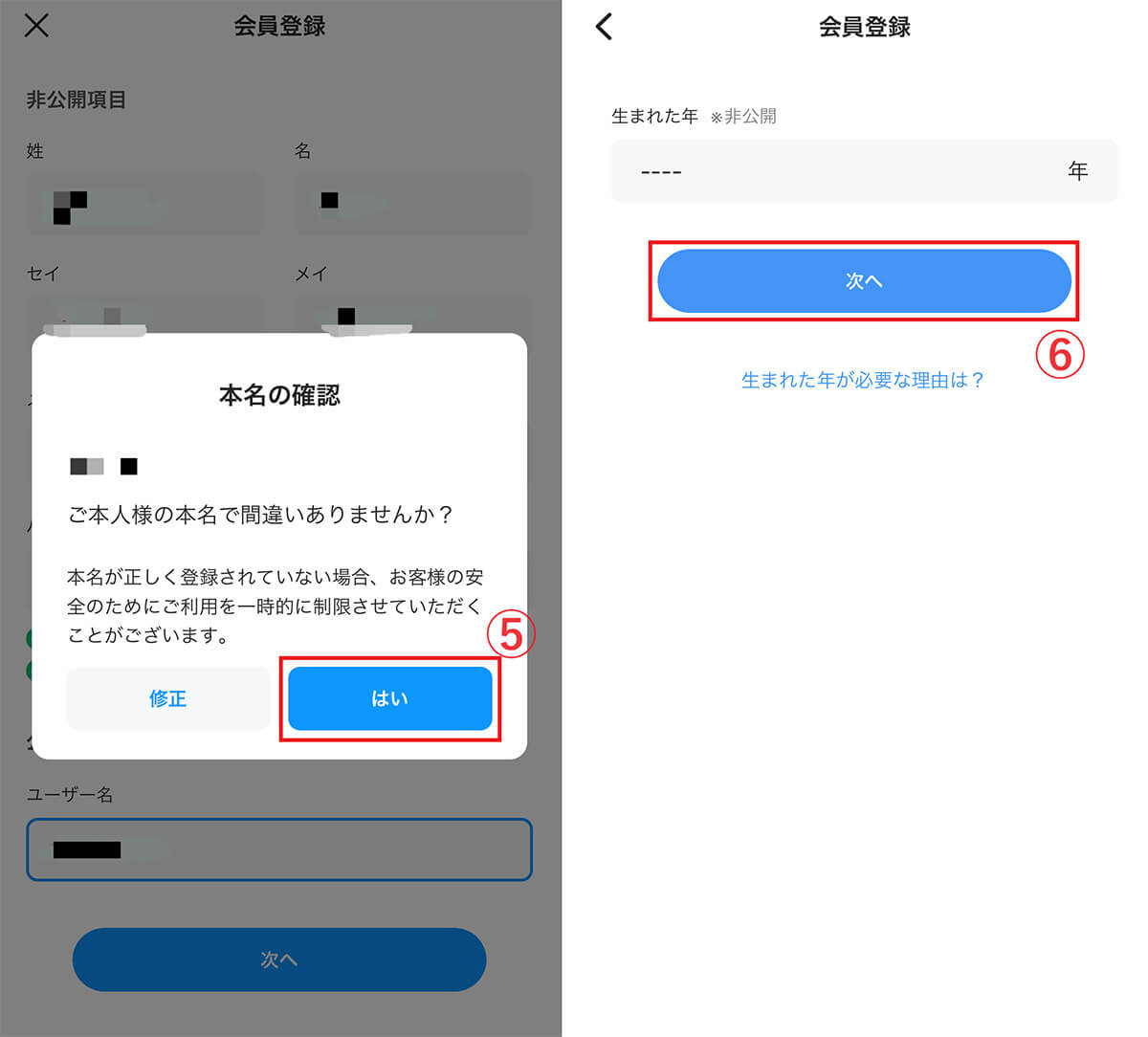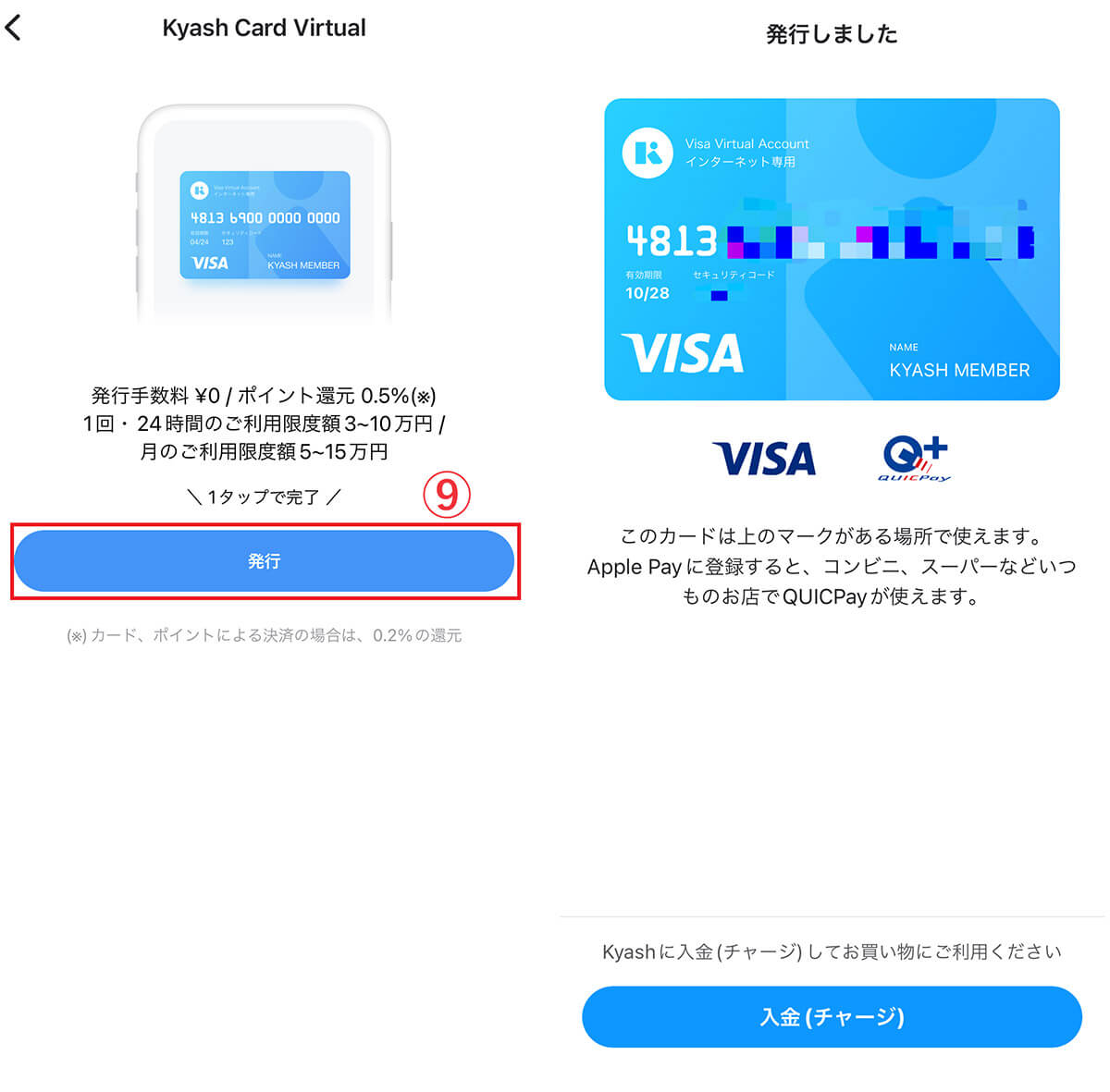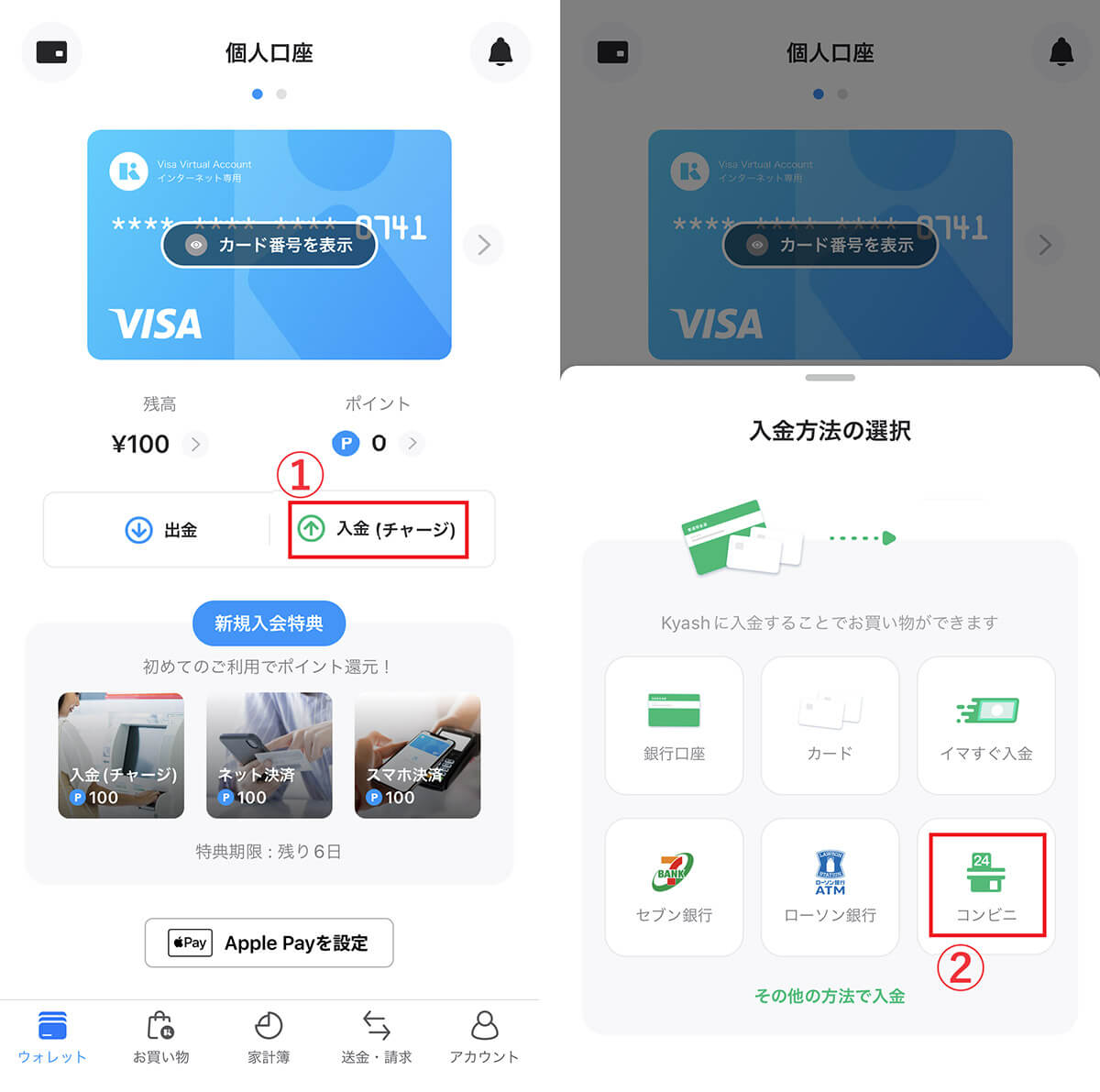YouTubeの「チャンネルメンバーシップ」は、視聴者がYouTubeチャンネルのクリエイターをサポートできる、月額料金制のシステム。
「メンバーシップに登録してみたいけど、支払いはどうすれば?」と思っている人も多いのでは?今回はYouTubeのメンバーシップ登録の支払いに利用できる決済方法を詳しく解説するとともに、クレジットカードがなくても支払える裏ワザをご紹介します。
YouTubeメンバーシップとは?登録方法は?
YouTubeのチャンネルメンバーシップとは、視聴者が月額料金を支払うことによってチャンネルメンバーとなり、メンバー用バッジ、カスタム絵文字、その他のアイテムなど、メンバーシップ特典を得られる制度です。
実際にPC版のYouTubeからYouTubeメンバーシップに登録する手順は、下記の通り。一例として「にじさんじ」のメンバーシップに加入してみましょう。
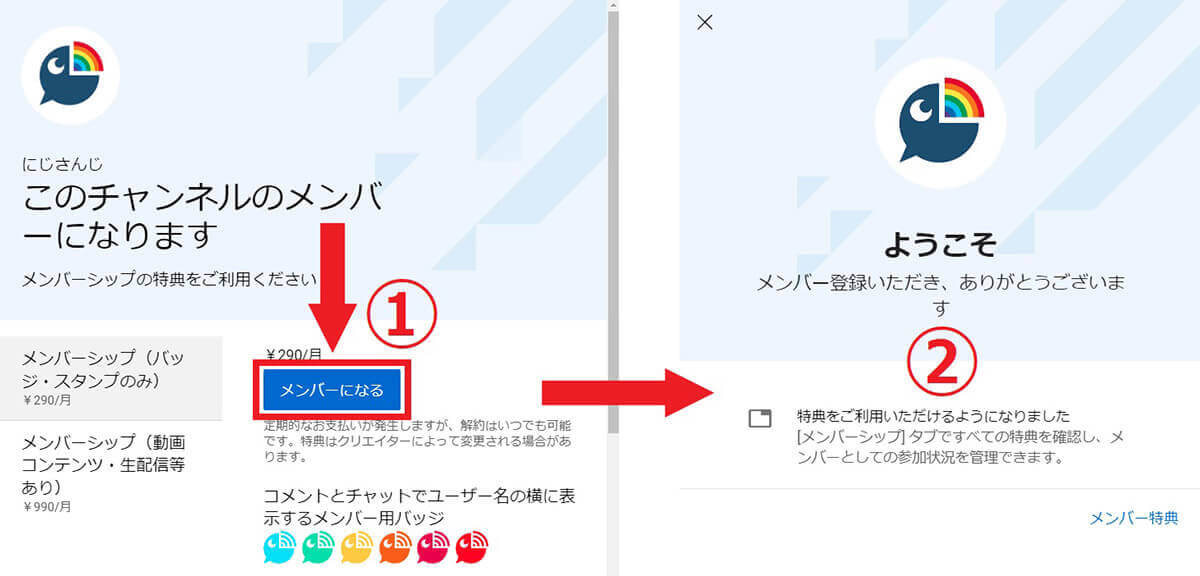
【2】特典内容を確認し、①「メンバーになる」をクリックします。【3】月額料金の支払いを済ませると、②このような画面が表示され、メンバーシップ登録が完了です。なおYouTubeメンバーシップの月額料金は、例えば10月7日に登録した場合は11月7日→12月7日→1月7日と、毎月同じ日に自動的に課金されます
総じてYouTubeメンバーシップは、クリエイターにとっては安定した収入を得るための手段の一つであり、視聴者にとってはお気に入りのクリエイターをサポートすることができるというメリットがあります。
その他、YouTubeメンバーシップへ登録する方法の詳細については、こちらを参考にしてください。
YouTubeメンバーシップの支払い方法一覧
YouTubeメンバーシップの支払いに利用できる決済方法は以下の通りです。
・クレジットカード
・デビットカード
・ブランドプリペイドカード
・PayPal
・Google Play残高
代表的な支払い方法を詳しく見ていきます。
YouTubeメンバーシップで使えるクレジットカード
YouTubeメンバーシップの支払いに使えるクレジットカードは、Visa、MasterCard、JCB、American Expressのクレジットカード各種です。
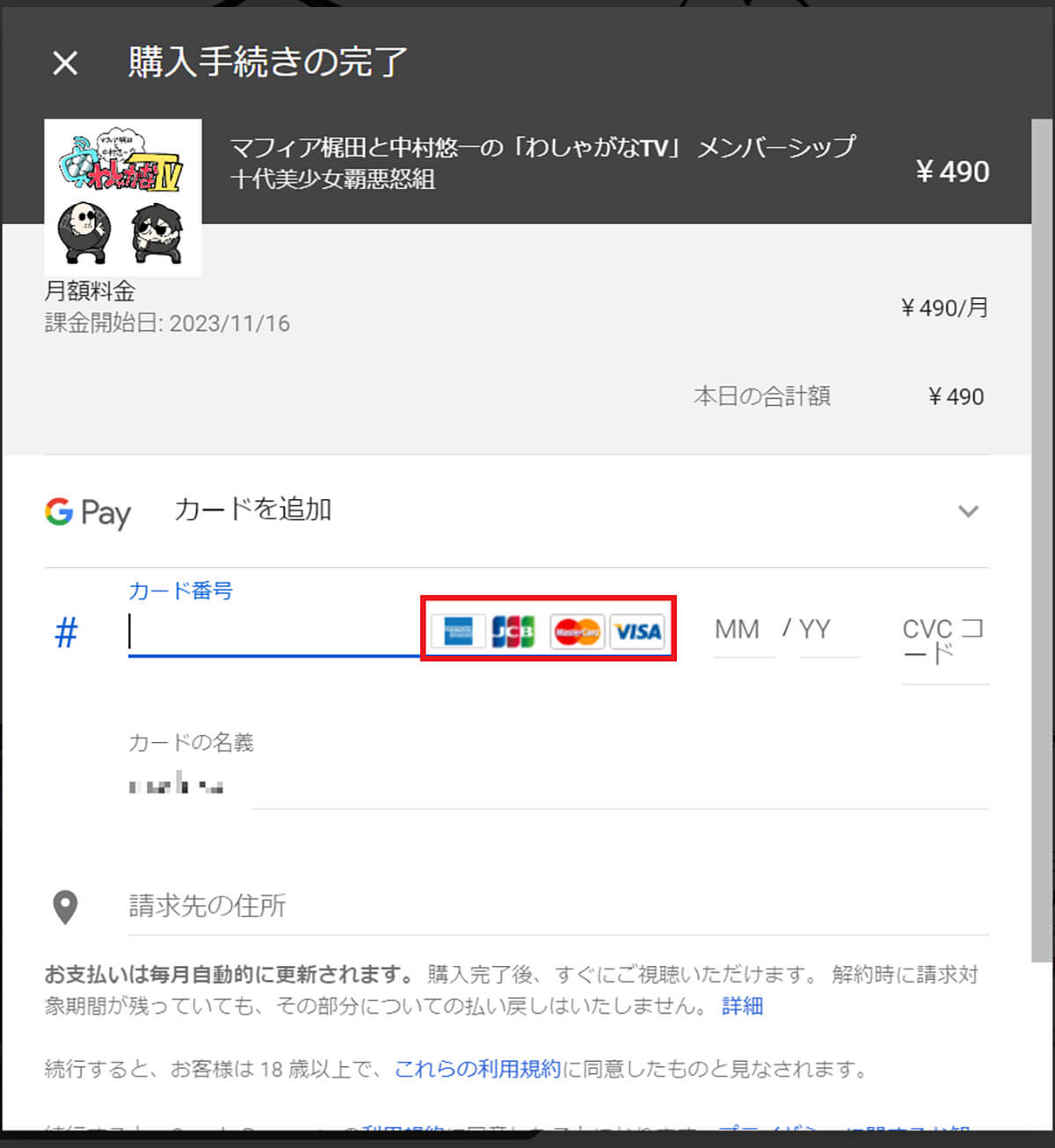
YouTubeメンバーシップの支払いに使えるのは、Visa、MasterCard、JCB、American Expressのクレジットカード。Diners Clubのクレジットカードは直接利用できないので、後述するPayPal決済を経由して利用することをおすすめします
YouTubeメンバーシップで使えるデビットカード・プリペイドカード
デビットカードとは、紐づけた銀行口座から即時に引き落とされるカードのことです。クレジットカードと同様に、Visa、MasterCard、JCB、American Expressの国際ブランド付きのデビットカードであれば、 YouTubeメンバーシップの支払いに利用可能です。
プリペイドカードとは、あらかじめチャージした金額の分だけ利用できるカードです。プリペイドカードも同じくVisa、MasterCard、JCB、American Expressの国際ブランド付きのブランドプリペイドカードであれば、YouTubeメンバーシップの支払いに使えます。
YouTubeメンバーシップで使えるPayPal
YouTubeメンバーシップの支払いには、PayPal決済も利用可能です。PayPalとはメールアドレスとあらかじめ紐づけておいたクレジットカードまたはデビットカード、銀行口座から支払いが可能なオンライン決済サービスです。
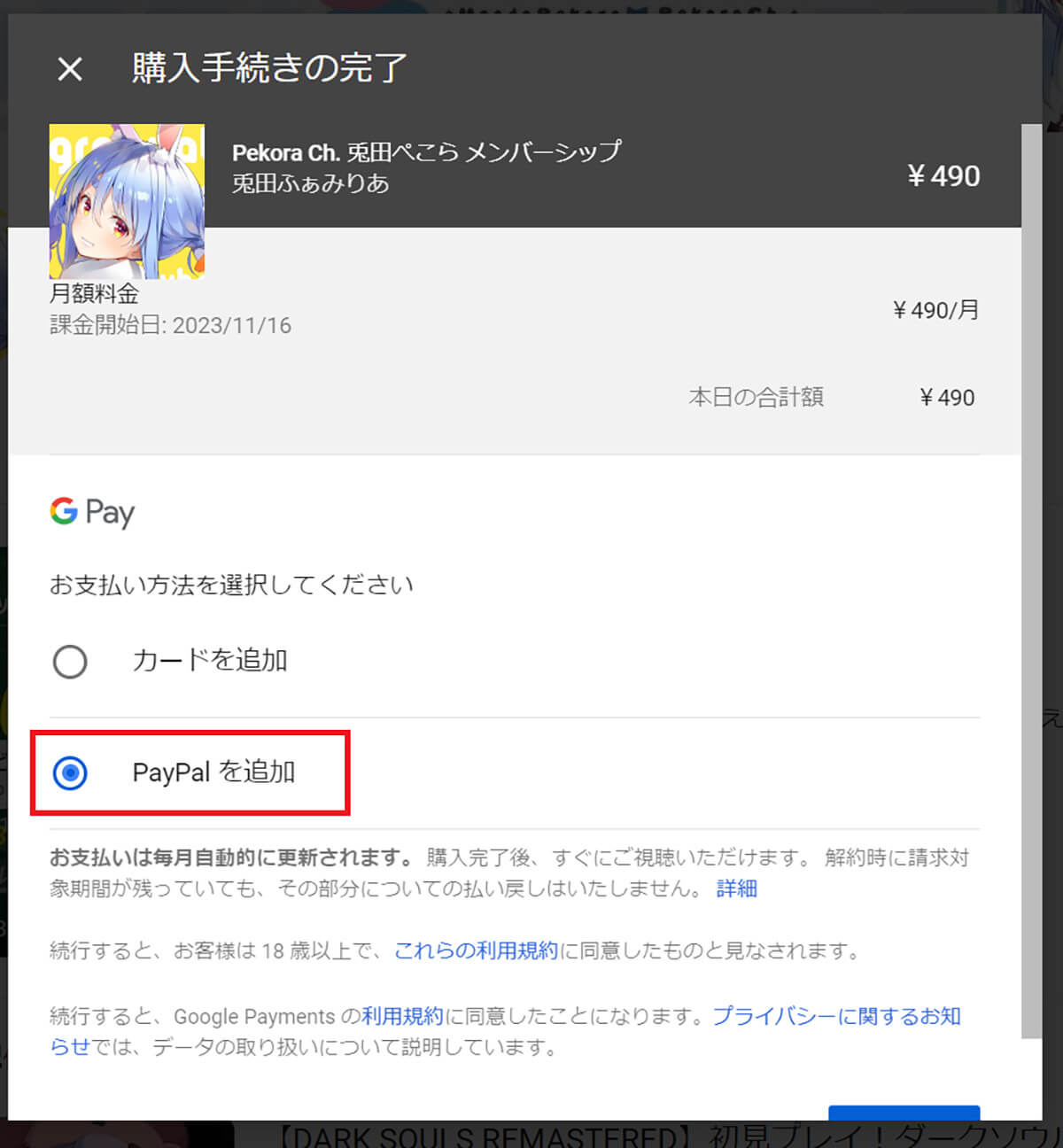
PayPal経由ではVisa、MasterCard、JCB、American Express、Diners Clubのクレジットカードまたはデビットカードが利用可能。また、みずほ銀行、三井住友銀行、三菱MUJ銀行、ゆうちょ銀行、りそな銀行、埼玉りそな銀行の銀行口座から口座振替で支払うこともできるので、「クレジットカードは持っていないけれど、これらの銀行に口座を持っている」場合でもYouTubeメンバーシップでの支払いに使えます
YouTubeメンバーシップで使えるGoogle Play残高
Google Playギフトカードやデジタル ギフトコードからチャージして利用できるGoogle Playの残高も、YouTubeメンバーシップの支払いに利用できます。ただし、Google Playの残高を支払い方法として選択すると、残高がなくなるとメンバーシップがストップしてしまうので注意してください。
【裏ワザ】クレカなしでYouTubeメンバーシップに登録する方法
YouTubeメンバーシップに加入したいものの、クレジットカードを保有していない方も中にはいるでしょう。
そうした場合に便利な裏ワザとして「バーチャルプリペイドカード」を利用するものがあります。一例としてスマートフォンから簡単に発行できるVisaのバーチャルプリペイドカード「Kyash(キャッシュ)」を利用して、YouTubeメンバーシップに登録する方法を解説します。クレジットカードがなくともプリペイドカードの残高はコンビニなどで入金できるため非常に便利です。
なお、解説画像には筆者のiPhoneの画面を利用していますが、Android端末でもほぼ同様の手順となります。
Kyashをインストールしてカード発行
まず、Kyashアプリをスマホにインストールします。
●App Store→こちら
●Google Play Store→こちら
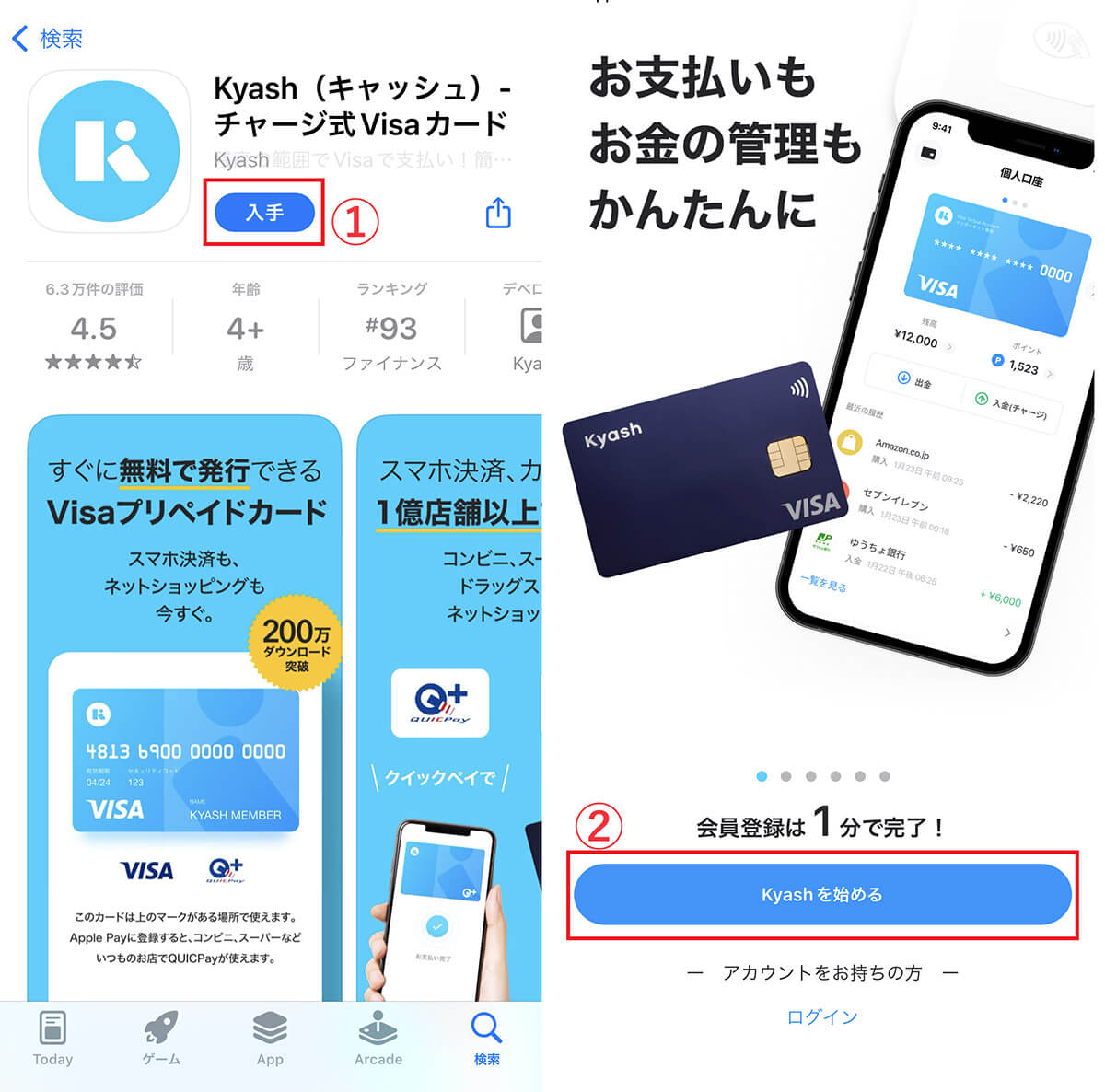
【1】アプリのダウンロードページにアクセスし①「入手」をタップしてKyashアプリをスマホへインストールします。【2】インストールが終わったらKyashアプリを開きます。②「Kyashを始める」をタップします
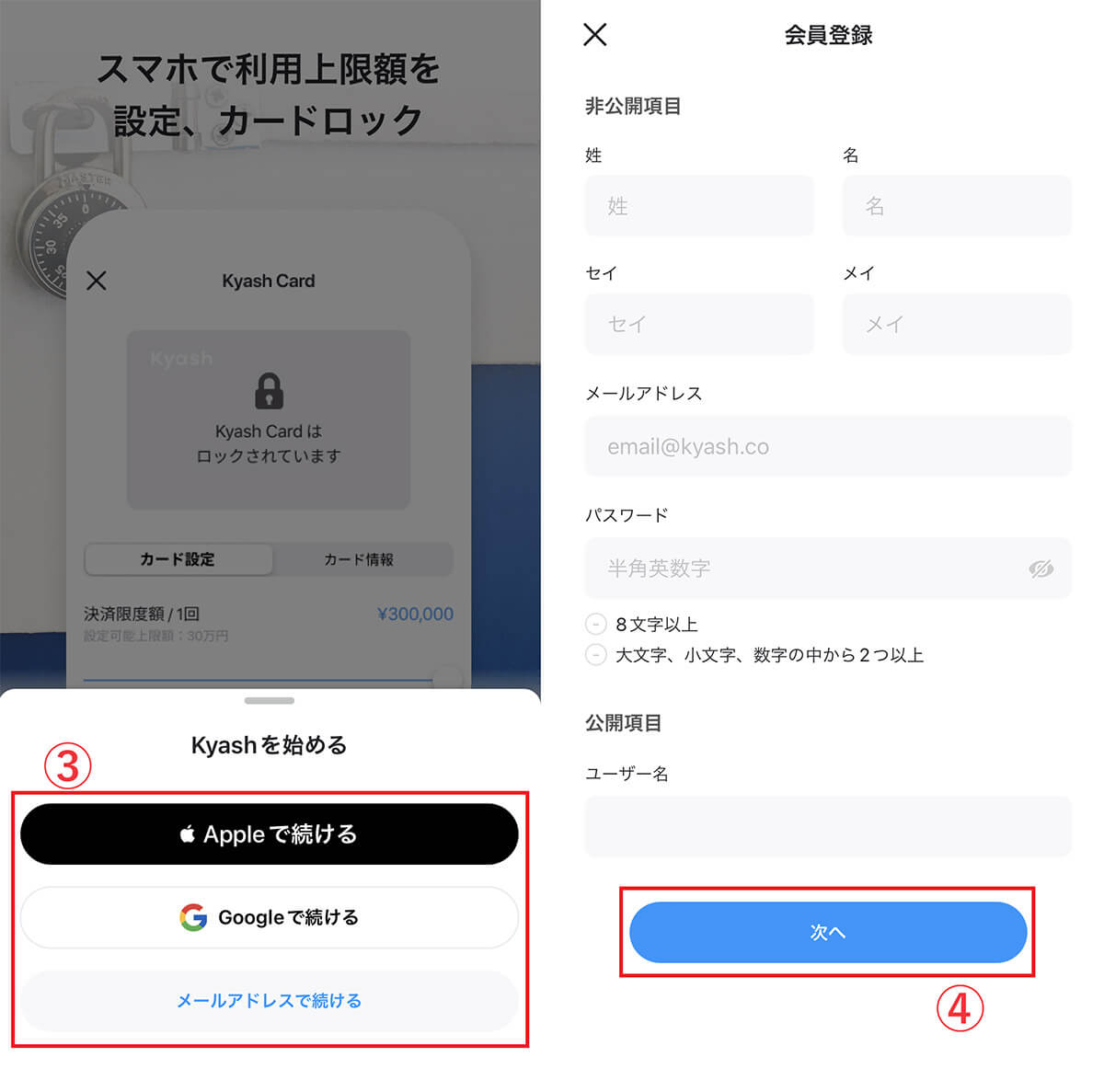
【3】会員登録が始まります。③Apple ID、Googleアカウント、メールアドレスを利用して登録できます。今回はメールアドレスを選択しました。【4】氏名、メールアドレス、パスワード、ユーザー名を入力し、④「次へ」をタップします
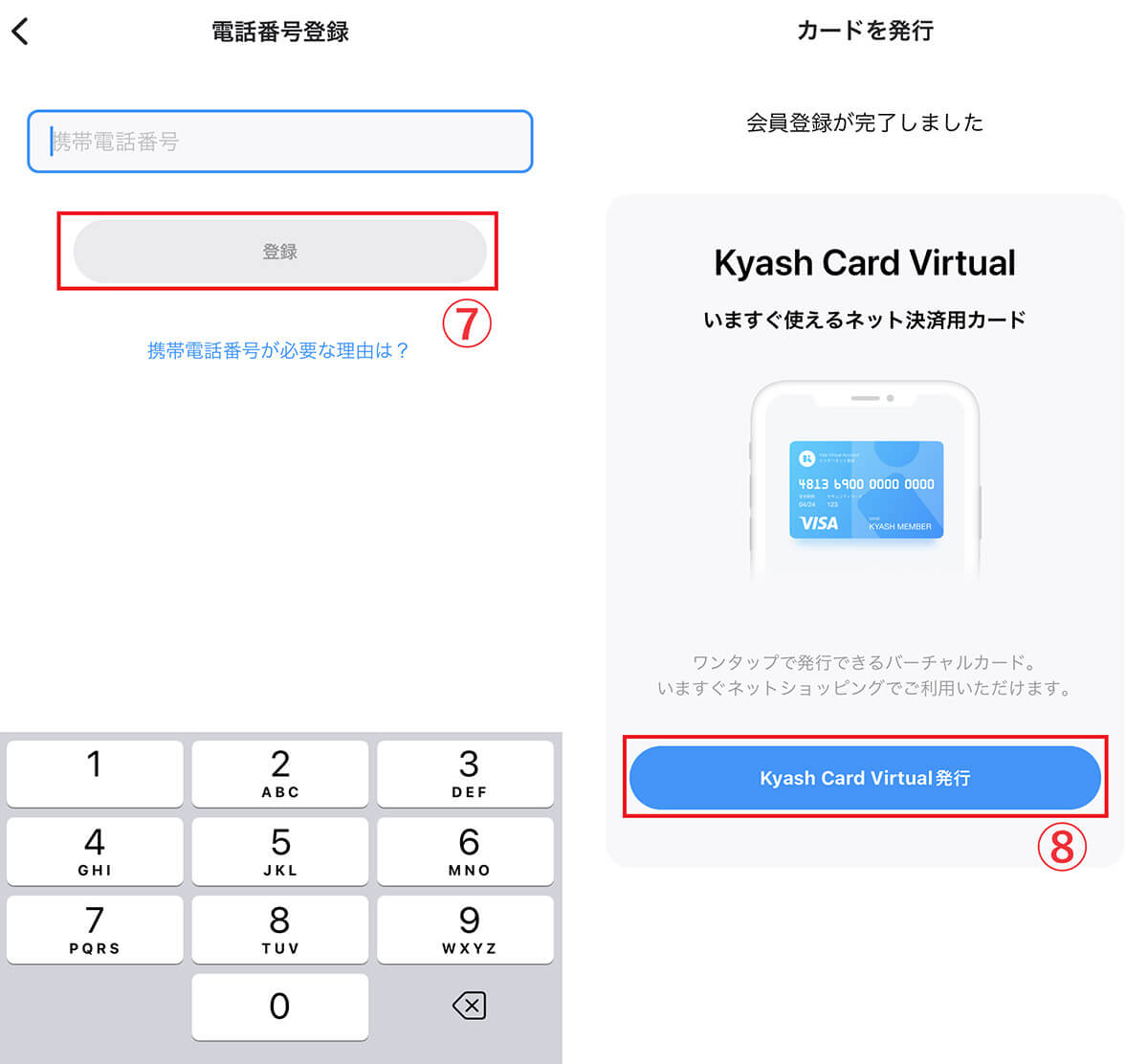
【7】携帯電話番号を入力して、⑦「登録」をタップするとSMS認証がスマホに送られてくるので認証コードを入力します。【8】会員登録が完了しました。続けて⑧「Kyash Card Virtual発行」をタップします
「Kyash Card Virtual」の発行完了後、入金(チャージ)すれば、入金額を限度に利用が可能です。Kyashへの入金方法には、銀行口座の口座振替、入金専用口座への振り込み、ペイジー、クレジットカード・デビットカード、イマすぐ入金(あと払い)、コンビニからの入金があります。
コンビニからKyashに入金する
コンビニからの入金には、セブン銀行ATM利用、ローソン銀行ATM利用、コンビニ のレジでの入金の3つの方法があります。今回はコンビニのレジでの入金方法を解説します。
コンビニのレジでの入金ができるのは、以下のコンビニです。
・ローソン
・ファミリーマート
・ミニストップ
・セイコーマート
なお、最低入金金額は 3,000円、入金1回あたりの入金限度額は50,000円となっています。コンビニのレジでの入金は、まず入金申請を行います。
入金申請の手順は以下の通りです。
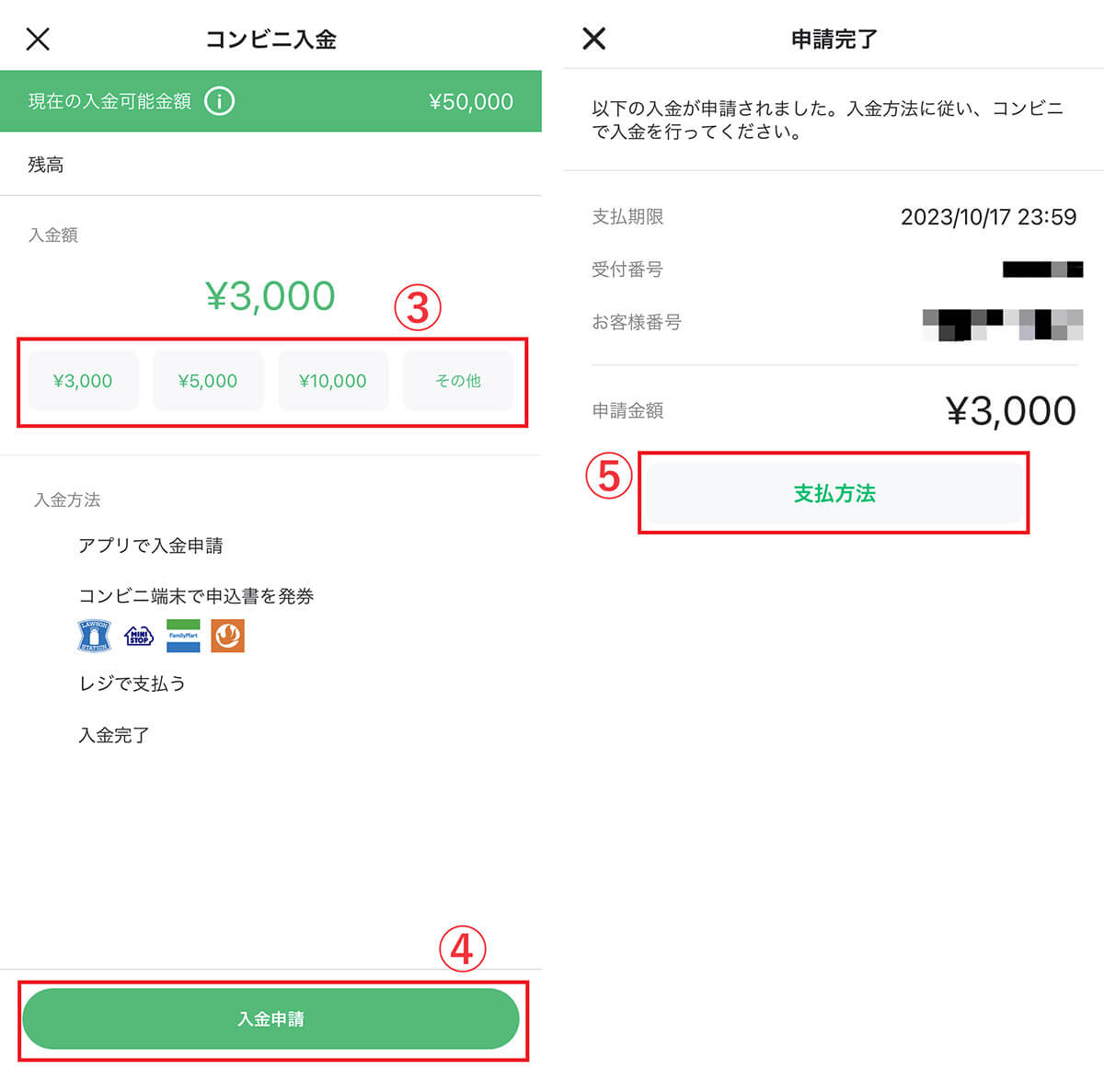
【3】③入金したい金額をタップまたは「その他」から選びます。なお、入金単位は3,000円から10,000円までは千円刻み、10,000円から50,000円までは1万円刻みです。入金額が入力できたら④「入金申請」をタップします。【4】入金申請が完了しました。支払期限は入金申請した翌日の23時59分までとなります。各コンビニでの詳細な入金方法は⑤「支払方法」をタップすると確認できます
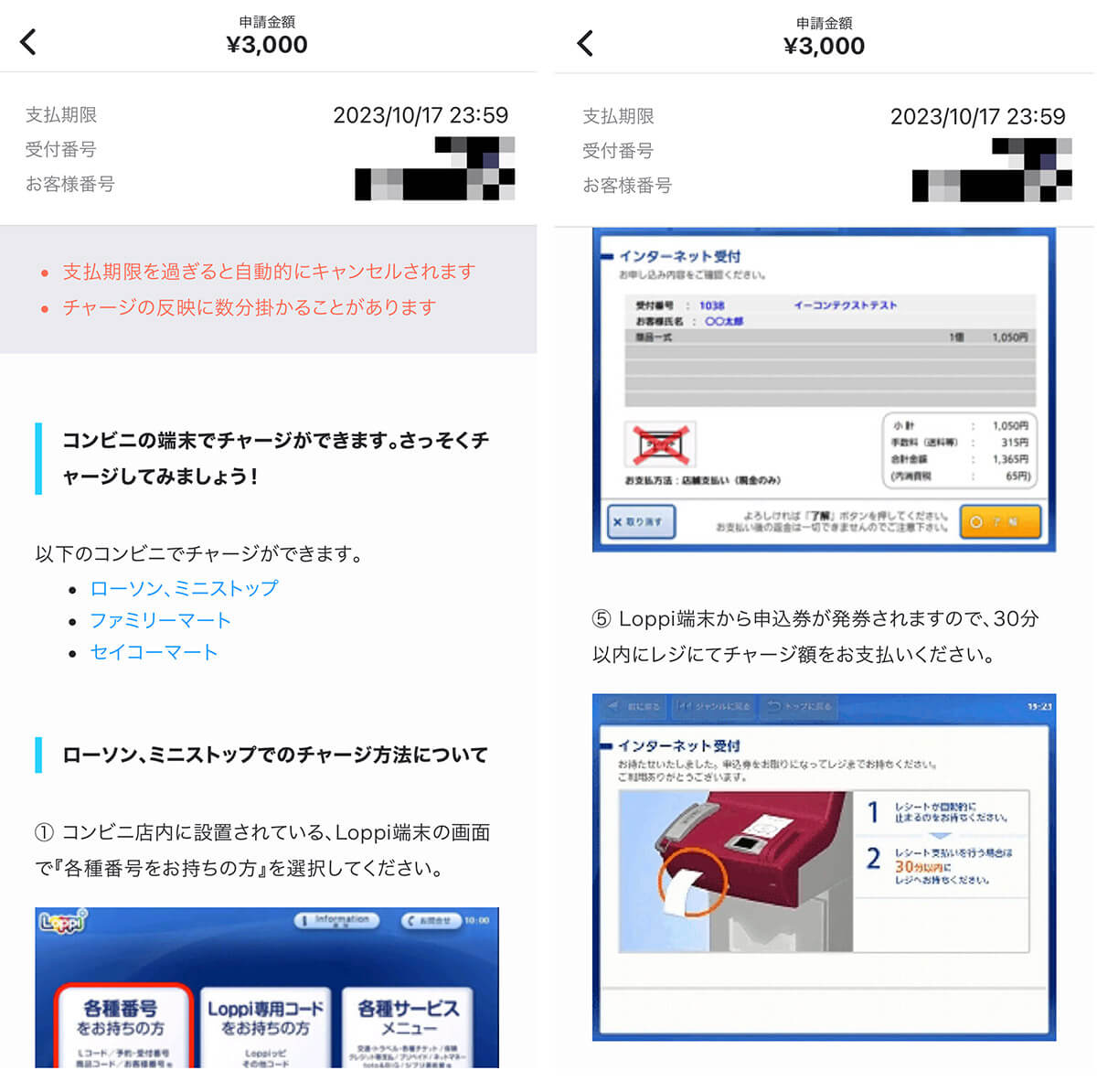
【5】各コンビニでの詳細な入金方法が表示されます。基本的にどのコンビニも、コンビニ店頭に置いてあるマルチメディア端末に、入金申請に表示されている6桁の受付番号とお客様番号(携帯電話の番号)を入力し、発券された申込券を30分以内にレジに持っていき入金分を支払う手順になっています。【6】例えばローソンでは、店頭に置いてあるLoppi端末の画面で「各種番号をお持ちの方」をタッチし、6桁の受付番号とお客様番号(携帯電話の番号)を入力、内容を確認して「了解」を選択するとLoppiから申込券が発券されます。申込券を持っていきレジで入金申請額を支払えば入金完了です
Kyashへの入金が完了したら、YouTubeのメンバーシップ登録を行いましょう。メンバーシップ登録をしたいYouTubeチャンネルを開き、「メンバーになる」を選択、支払い方法の選択で「カードを追加」を選び、Kyash Card Virtualのカード番号と住所を入力し、登録すればクレジットカードなしでもYouTubeメンバーシップの登録ができます。
YouTubeメンバーシップの料金の注意点
YouTubeのチャンネル メンバーシップの月額料金は、チャンネルごとに金額が違うので登録する際は必ず確認するようにしましょう。
また、iOS(iPhone)アプリからメンバーシップ登録すると、WebブラウザやAndroidアプリから登録するよりも月額料金が高くなります。例えば人気バーチャルYouTuber兎田ぺこらさんの「Pekora Ch. 兎田ぺこら」のチャンネルメンバーシップの月額料金は、WebブラウザやAndroidアプリからだと月額490円、iOSアプリからだと月額700円になります。iPhoneユーザーはWebブラウザからメンバーシップ登録することをおすすめします。
まとめ
今回はYouTubeの「チャンネルメンバーシップ」の月額料金の支払い方法について、詳しく解説しました。「クレジットカードがないから推しのチャンネルに課金するのは難しい」とあきらめていた人もいたかもしれませんが、実はプリペイドカードや銀行口座を利用すればクレジットカードがなくてもメンバーシップの支払いは可能です。ぜひご自身にあった支払い方法を見つけてみてくださいね。
※サムネイル画像(Image:JRdes / Shutterstock.com)